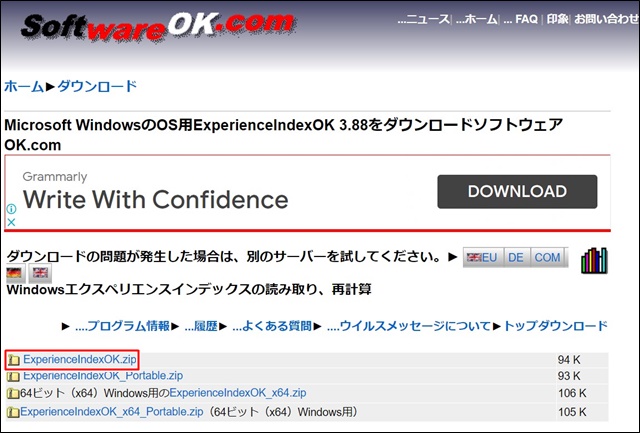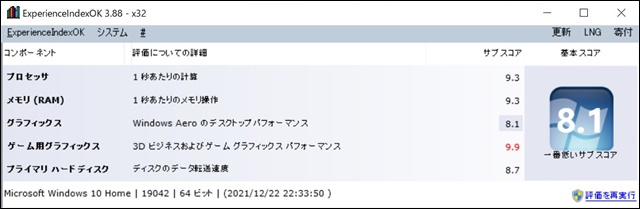こんにちは!器械いじりや最新テクノロジーが大好きなkensirouです。
Windowsエクスペリエンスインデックスはパソコンの性能を客観的に判断するために役立つWindowsの機能で、カスタマイズしたりドライバーを更新したりした後にどのくらいスコアがアップしたか数値で確認できるので便利な機能だと言えます。
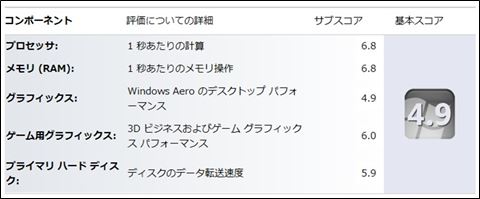
みなさんも1度はやったことがあると思います。
ところがなぜかWindows 8.1ではエクスペリエンスインデックスの機能が廃止されてしまい、Windows10でもWindowsの機能としては表示されません。
でも実はエクスペリエンスインデックス実行プログラムのWinSat.exe自体が無くなったわけではないのです。
コマンドプロンプトから手動でWinSat.exeを実行できますが、無料ソフトを使えばもっと簡単にエクスペリエンスインデックスを実行できます。
ということで、さっそくエクスペリエンスインデックスを実行できる方法を3つ紹介したいと思います。
目次
Windows 10でエクスペリエンスインデックスを
実行する方法
1.WIN SCORE SHARE
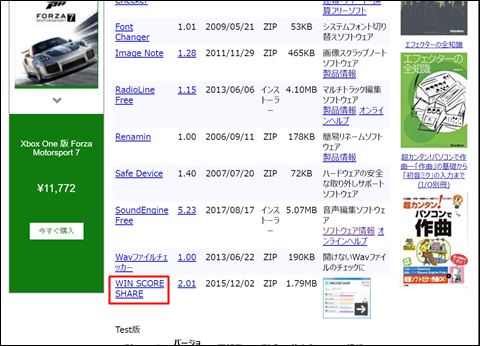
こちらのHPへ行き「WIN SCORE SHARE」をクリックしてダウンロード。
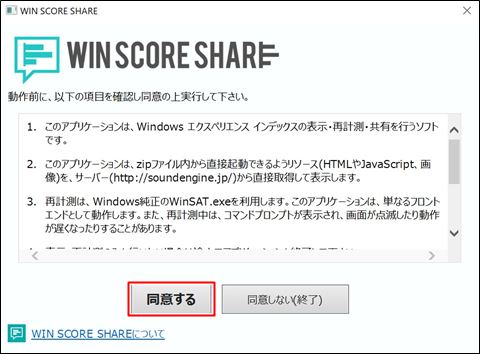
起動して「同意する」をクリック。
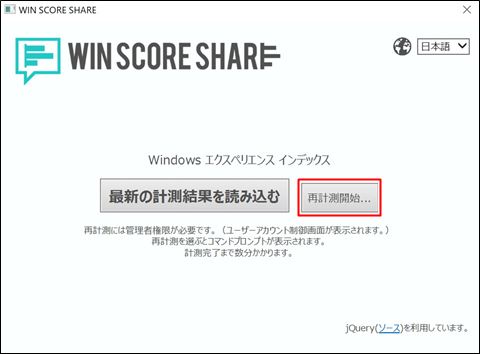
「再計測開始」をクリック。
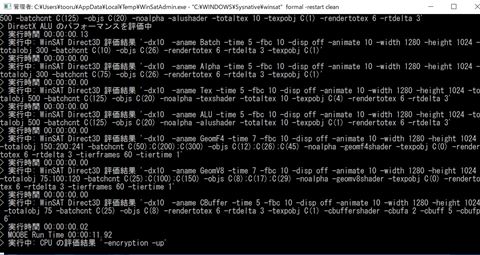
WinSat.exeがコマンドプロンプトで実行されますのでしばらく待ちます。
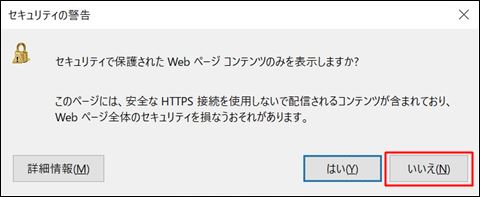
計測結果を表示する際にセキュリティの警告が出たときは「いいえ」をクリック。
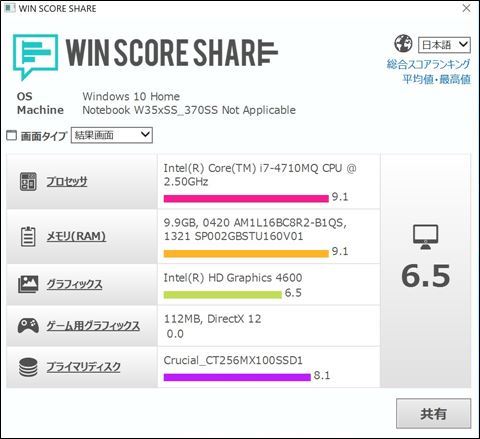
計測が終わるとスコアが表示されます。Windows 8までは1.0~7.9でしたが、Windows 10では1.0~9.9になります。
残念なことに「ゲーム用グラフィックス」は計測されないので、高性能GPUを積んでいてもその性能は計測できません。
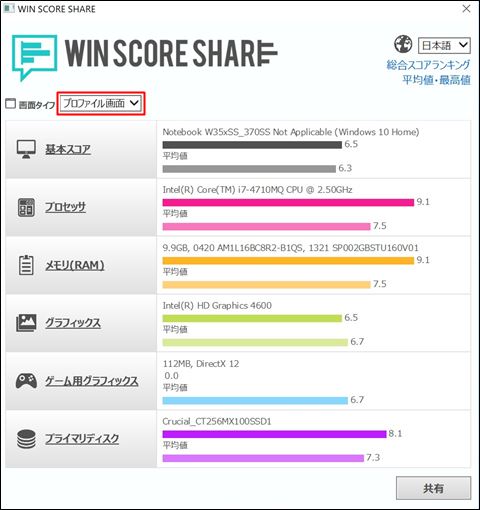
左上の「結果画面」→「プロファイル画面」に変えると自分のパソコンのスコアと平均値との比較画面が表示されます。
右上の「総合スコアランキング」をクリックすれば、スコアのランキングや平均値をみることができます。
GPUスコアを計測したい場合は3DMarkや『ファイナルファンタジーXIV 暁月の終焉』ベンチマークスコア計測ソフトを使いましょう。
2.ExperienceIndexOK
こちらのHPへ行き、「ExperienceIndexOK.zip」をダウンロードして展開 → 「ExperienceIndexOK.exe」をダブルクリックして実行する。
なつかしのエクスペリエンスインデックス風スコアが表示されます。
「評価を再実行」した場合、「更新」をクリックすれば最新の評価が表示されます。
スポンサーリンク
3.WindowsエクスペリエンスインデックスViewer
スクリプトエラーなどで【WIN SCORE SHARE】に計測結果が表示されないときはWindowsエクスペリエンスインデックスViewerを利用して計測結果を見ることができます。
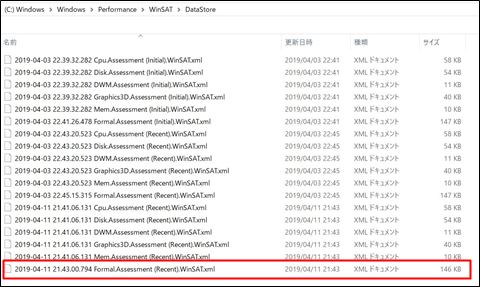
【WIN SCORE SHARE】を実行後C:\Windows\Performance\WinSAT\DataStoreと進み、一番新しい「Formal.Assessment (Recent).WinSAT.xml」というファイルを用意。

WindowsエクスペリエンスインデックスViewerで③に「Formal.Assessment (Recent).WinSAT.xml」をドラッグ&ドロップ。
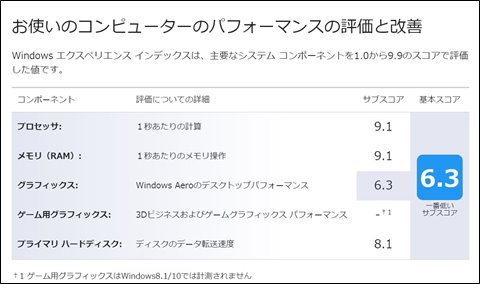
本家Windowsエクスペリエンスインデックスのような表示でスコアを確認できます。
肝心なゲーム用グラフィックスの計測ができないのは残念ですけど…。
まとめ
パソコン用の本格的なベンチマークソフトは色々とありますが、ゲーマーでもないかぎりそこまでこだわる人は少ないでしょう。
だからこそ簡単に実行できるWindowsエクスペリエンスインデックスは重宝していたんですけど…
Windowsエクスペリエンスインデックスはあまりあてにならないという声も多いようですが、カスタマイズしてスコアが少しでも良くなるとちょっぴり嬉しくなるので、個人的には復活させてほしい!
最後までお付き合いいただき、ありがとうございました。